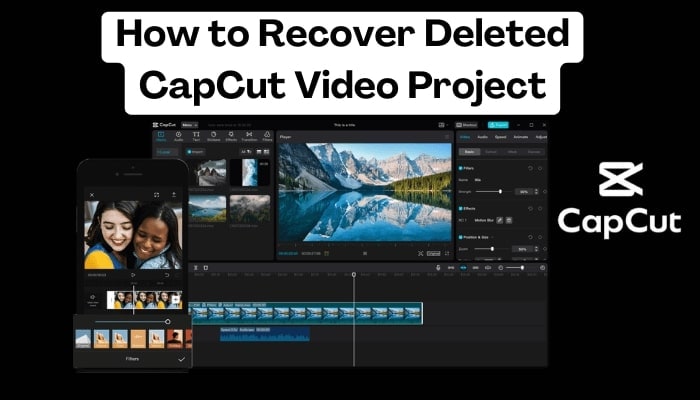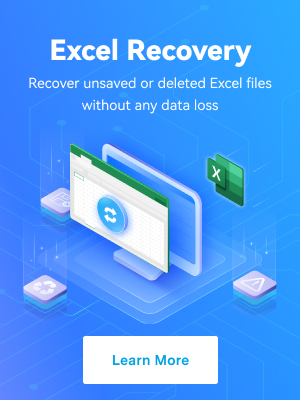CapCut เป็นบริการตัดต่อวิดีโอยอดนิยม และใช้งานง่าย ซึ่งช่วยให้ผู้ใช้งานพีซี, Mac, iOS และ Apple แก้ไขคลิปวิดีโอ และเพิ่มเอฟเฟกต์พิเศษ เพลง และข้อความได้ฟรี
หากคุณลบการแก้ไขวิดีโอ CapCut ล่าสุดโดยไม่ได้ตั้งใจ ไม่ต้องกังวลไป ข้อมูลของคุณยังคงมีอยู่ และสามารถเรียกคืนได้ง่าย คุณมีตัวเลือกการเรียกข้อมูลหลายตัวเลือกสำหรับการกู้คืนวิดีโอ CapCut ที่ถูกลบ
เนื่องจากอุบัติเหตุเกิดขึ้น คู่มือนี้จะช่วยให้คุณเข้าใจสาเหตุของการสูญเสียโปรเจ็กต์ CapCut และเรียนรู้วิธีกู้คืนโปรเจ็กต์ CapCut ที่ถูกลบ
สารบัญ
อะไรทำให้โปรเจ็กต์ CapCut สูญเสีย
แอปตัดต่อวิดีโอ CapCut สามารถลบโปรเจ็กต์วิดีโอของคุณได้ด้วยเหตุผลหลายประการ
ซึ่งรวมถึง:
- การอัปเดตแอป - การอัปเดต CapCut หรือการเปลี่ยนแปลงแอปพลิเคชันอาจทำให้โปรเจ็กต์ถูกลบ โดยเฉพาะอย่างยิ่ง หากโปรเจ็กต์ของคุณเข้ากันไม่ได้กับแอปเวอร์ชันใหม่ล่าสุด
- การลบโดยไม่ตั้งใจ - ผู้ใช้งานส่วนใหญ่จะลบโปรเจ็กต์เพื่อเพิ่มพื้นที่ว่างโดยไม่ต้องสำรองข้อมูลการแก้ไข นอกจากนี้ ผู้ใช้งานยังสามารถสูญเสียวิดีโอ CapCut ได้โดยการเลือกไฟล์วิดีโอผิดโดยไม่ตั้งใจเมื่อเพิ่มพื้นที่ว่างบนอุปกรณ์ของตน
- ปัญหาเกี่ยวกับอุปกรณ์ - หากอุปกรณ์จัดเก็บข้อมูลของคุณมีปัญหาเกี่ยวกับระบบหรือปัญหาพื้นที่จัดเก็บข้อมูลอื่นๆ เช่น ความเสียหาย อาจลบโปรเจ็กต์ของคุณหรือทำให้ไฟล์ของคุณใช้งานไม่ได้ / ไม่สามารถเข้าถึงได้
- ปัญหาทางเทคนิค - ข้อผิดพลาด ข้อบกพร่อง หรือความผิดพลาดของแอป CapCut อาจทำให้ข้อมูลวิดีโอสูญหาย หรือเสียหายได้
การทำความเข้าใจว่า อะไรทำให้เกิดการลบโปรเจ็กต์ CapCut เป็นสิ่งสำคัญยิ่งในการแก้ไขปัญหานี้อย่างเพียงพอ ช่วยให้คุณประหยัดเวลา และแรงในการดึงโปรเจ็กต์ของคุณโดยใช้วิธีการกู้คืนวิดีโอที่มีประสิทธิภาพสูงสุด
เป็นไปได้หรือไม่ที่จะกู้คืนวิดีโอ CapCut ที่ถูกลบ?
แม้ว่าเว็บไซต์อย่างเป็นทางการของ CapCut จะอ้างว่า โปรเจ็กต์ของคุณหายไปตลอดกาลเมื่อถูกลบไปแล้ว แต่อย่าเพิ่งหมดหวัง การกู้คืนวิดีโอ CapCut ที่ถูกลบอาจเป็นเรื่องที่น่าเบื่อ
ทำไม?
เนื่องจากคุณลบข้อมูลที่เกี่ยวข้องกับโปรเจ็กต์เมื่อคุณลบโปรเจ็กต์ออกจากที่จัดเก็บข้อมูลของอุปกรณ์ของคุณ เว้นแต่คุณจะบันทึกโปรเจ็กต์ของคุณไว้บนคลาวด์หรือสร้างข้อมูลสำรอง การกู้คืนวิดีโอที่ถูกลบอาจทำได้ยากกว่าที่คาดไว้
วิธีการกู้คืน 3 วิธีที่คุณสามารถลองใช้งานได้ที่นี่ ได้แก่:
- กู้คืนวิดีโอจากที่เก็บข้อมูลบนคลาวด์;
- กู้คืนโปรเจ็กต์จากการสำรองข้อมูล;
- อัปโหลดโปรเจ็กต์ที่บันทึกไว้
หากคุณไม่ได้อัปโหลดโปรเจ็กต์ของคุณไปยังคลาวด์ สร้างการสำรองข้อมูล หรือบันทึกลงในที่เก็บข้อมูลของอุปกรณ์ คุณจะมีวิธีการกู้คืนอื่นให้เลือกใช้งาน ด้านล่างนี้คือ วิธีที่มีประสิทธิภาพสูงสุดในการนำโปรเจ็กต์ CapCut ของคุณกลับมา
วิธีการกู้คืนวิดีโอ CapCut ที่ถูกลบบน Windows หรือ Mac
ต่อไปนี้ เป็นวิธีการ 3 อันดับแรกที่จะช่วยคุณดึงไฟล์วิดีโอ CapCut ที่ถูกลบใน Windows และ Mac
ตัวเลือกที่ 1: การใช้งานเครื่องมือการกู้คืน
1 ในวิธีที่ปลอดภัย และง่ายที่สุดสำหรับการกู้คืนวิดีโอ CapCut คือการใช้งานเครื่องมือกู้คืนข้อมูลระดับมืออาชีพ Wondershare Recoverit พร้อมด้วยเทคโนโลยีที่ได้รับสิทธิบัตรสำหรับการกู้คืนไฟล์ส่วนย่อยของวิดีโอ เป็นตัวเลือกอันดับต้นๆ หากคุณลบวิดีโอ CapCut ของคุณโดยไม่ตั้งใจ
มันสามารถกู้คืนไฟล์วิดีโอ อีเมล เสียง เอกสาร รูปภาพ และอื่นๆ ที่ถูกลบไปแล้วจากพีซี, อุปกรณ์ Mac, ระบบ Linux และ NAS คอมพิวเตอร์ที่เสียหาย ฮาร์ดไดรฟ์ภายในและภายนอก ฯลฯ ได้อย่างสมบูรณ์
Wondershare Recoverit เป็นเครื่องมือการกู้คืนวิดีโอในอุดมคติที่ป้องกันข้อมูลสูญหายในสถานการณ์ต่างๆ เช่น:
- การลบโดยไม่ตั้งใจ;
- การฟอร์แมตอุปกรณ์จัดเก็บข้อมูล;
- การโจมตีของมัลแวร์;
- การติดเชื้อไวรัส;
- การหยุดชะงักของการถ่ายโอนข้อมูล;
- ดิสก์หรือไฟล์เสียหาย;
- ระบบคอมพิวเตอร์ขัดข้อง;
- การสูญเสียพาร์ติชัน;
- ซอฟต์แวร์ทำงานผิดปกติ
ดาวน์โหลด ติดตั้ง และเปิด Wondershare Recoverit บนคอมพิวเตอร์ของคุณ ทำตามขั้นตอนเหล่านี้เพื่อรับไฟล์ CapCut ของคุณกลับมา
- ในเมนูหลัก Video / Photo Restore คลิก Enhanced Recovery และเลือกไดรฟ์ที่บันทึกวิดีโอ CapCut ของคุณไว้

- ทันทีที่คุณเลือกอุปกรณ์จัดเก็บข้อมูล โปรแกรมจะแจ้งให้คุณเลือกรูปแบบวิดีโอสำหรับ Deep Scan Deep Scan เป็นฟีเจอร์ใน Recoverit ที่จะค้นหา รวบรวม และจับคู่ส่วนย่อยของวิดีโอนับพันเพื่อให้แน่ใจว่า วิดีโอที่กู้คืนนั้นสมบูรณ์ และสามารถเล่นได้ เนื่องจากไฟล์วิดีโอขนาดใหญ่มักถูกจัดเก็บไว้ในส่วนย่อยจำนวนมาก เลือกรูปแบบของวิดีโอ CapCut แล้วคลิก เริ่มต้น

- Recoverit จะเริ่มต้นกระบวนการ Quick Scan และ Deep Scan พร้อมกัน คุณสามารถติดตามความคืบหน้าได้ที่ด้านล่างของหน้าต่าง

- ดูตัวอย่างผลการสแกนเพื่อเลือกไฟล์ที่คุณต้องการกู้คืน;

- คลิก กู้คืน เพื่อกู้คืนวิดีโอที่ถูกลบใน CapCut และบันทึกลงในตำแหน่งใหม่

ตัวเลือกที่ 2: การใช้งานที่เก็บข้อมูลบนคลาวด์ของ CapCut

CapCut จะบันทึกการแก้ไขวิดีโอ แบบร่าง และการเปลี่ยนแปลงบนอินเทอร์เฟซหลักของแอปบนคอมพิวเตอร์ Windows และ Mac โดยอัตโนมัติ คุณสามารถเข้าถึงไฟล์ของคุณได้โดยไปที่ส่วนโปรเจ็กต์ หากคุณใช้งานแอปตัวแก้ไข CapCut เวอร์ชันออนไลน์ แอปจะบันทึกโปรเจ็กต์ของคุณไปยังที่เก็บข้อมูลบนคลาวด์
คุณสามารถใช้งานที่เก็บข้อมูลบนคลาวด์ของ CapCut เพื่อนำไฟล์วิดีโอที่ถูกลบกลับมา
ต่อไปนี้ เป็นวิธีการกู้คืนวิดีโอ CapCut จากที่เก็บข้อมูลบนคลาวด์
- เชื่อมต่อ iPhone ของคุณเข้ากับพีซี และเปิด iTunes;
- เลือก กู้คืนข้อมูลสำรอง;
- ค้นหาไฟล์วิดีโอที่ถูกลบของคุณ;
- ทำตามคำแนะนำบนหน้าจอเพื่อกู้คืนไฟล์ของคุณ
คุณยังสามารถกู้คืนไฟล์ CapCut ที่ถูกลบจากคลาวด์บน Android / iOS ได้:
- เข้าถึงแอป CapCut บนอุปกรณ์ของคุณแล้วแตะ คลาวด์ เพื่อเข้าสู่ My Space;

- ค้นหาโปรเจ็กต์ของคุณใน My Space หากปรากฏขึ้น ให้ดาวน์โหลดโปรเจ็กต์ลงที่จัดเก็บข้อมูลในโทรศัพท์ของคุณ

ตัวเลือกที่ 3: การใช้งานการสำรอง และคืนค่าใน Windows
Windows 7, 10 และ 11 มี 2 วิธีที่รวดเร็วในการกู้คืนไฟล์ที่ถูกลบ - ประวัติไฟล์ และ สำรอง และกู้คืนเวอร์ชันก่อนหน้า (Windows 7) อย่างไรก็ตาม ฟีเจอร์การสำรอง และคืนค่าจะทำงานเฉพาะเมื่อคุณสร้างการสำรองไฟล์ไว้แล้วเท่านั้น
เช่นเดียวกับประวัติไฟล์ หากคุณไม่ได้เปิดการสำรองข้อมูลไฟล์อัตโนมัติ จะไม่สามารถกู้คืนไฟล์วิดีโอ CapCut ที่ถูกลบได้
ต่อไปนี้คือ วิธีใช้งาน Backup and Restore เพื่อกู้คืนโปรเจ็กต์ CapCut ของคุณบน Windows 7
- เชื่อมต่ออุปกรณ์เก็บข้อมูลสำรองเข้ากับพีซี Win7 ของคุณ;
- ไปที่ ระบบ และการบำรุงรักษา > ย้อนกลับ และคืนค่า;
- คลิก กู้คืนไฟล์ของฉัน;
- ทำตามคำแนะนำเพื่อรับไฟล์วิดีโอ CapCut กลับมา
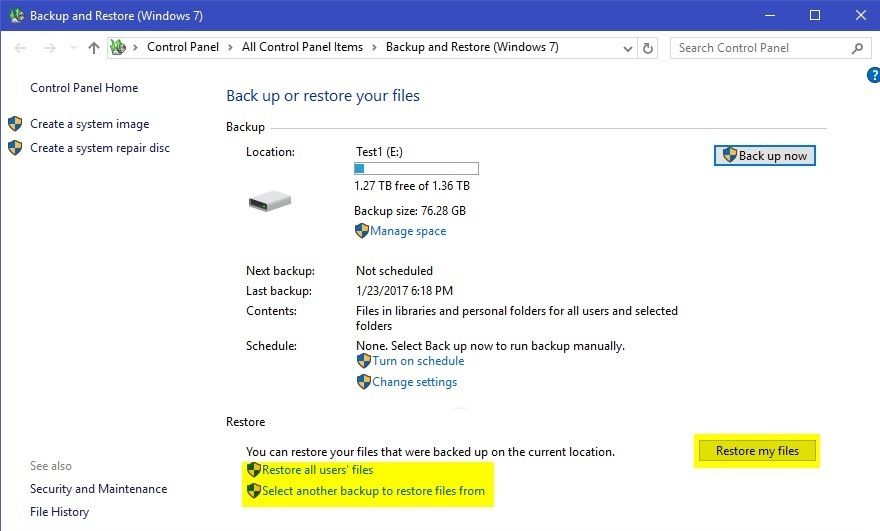
หากไม่มีตัวเลือก กู้คืนไฟล์ของฉัน ให้คลิก เลือกข้อมูลสำรองอื่นเพื่อกู้คืนไฟล์จาก
ต่อไปนี้ เป็นวิธีใช้งาน File History เพื่อกู้คืนโปรเจ็กต์ CapCut บน Windows 10 / 11:
- ไปที่เมนู เริ่มต้น คลิกฟันเฟือง การตั้งค่า และเลือก การอัปเดตและความปลอดภัย;
- ไปที่ สำรองข้อมูล > ไปที่ย้อนกลับ และคืนค่า;
- คลิก เรียกดูไฟล์ (ขยายการค้นหาของคุณโดยคลิก เรียกดูโฟลเดอร์);
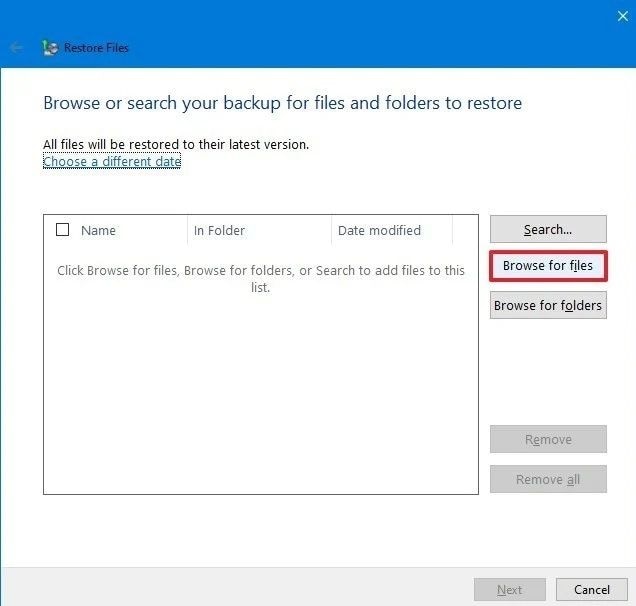
- คลิก ถัดไป เพื่อย้ายไปยังหน้าต่าง กู้คืนไฟล์ ;
- ในส่วน คุณต้องการกู้คืนไฟล์ของคุณที่ไหน ให้ทำเครื่องหมายที่แท็บ ในตำแหน่งต่อไปนี้ คลิก เรียกดู เพื่อเลือกตำแหน่งที่จะคืนค่า และ คลิก ตกลง;
- คลิก กู้คืน จากนั้น คลิก เสร็จสิ้น เพื่อเสร็จสิ้นกระบวนการ
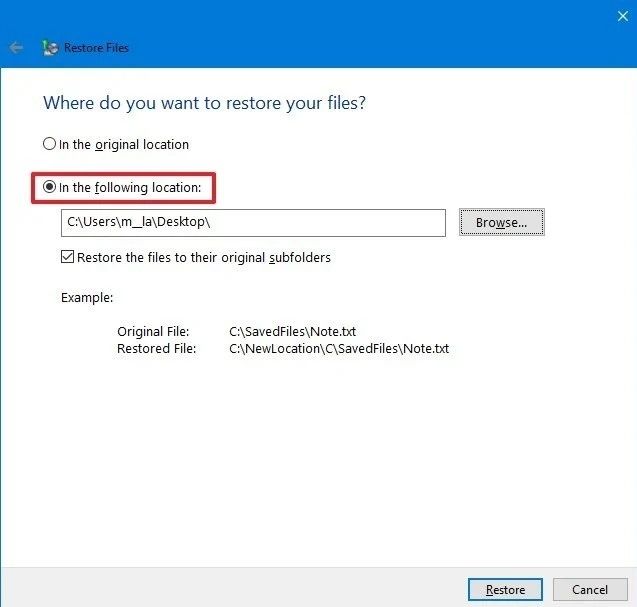
ตัวเลือกที่ 4: การใช้งานการสำรองข้อมูล Time Machine บน Mac
คอมพิวเตอร์ MacOS มีฟีเจอร์ Time Machine ในตัวที่จะสำรองข้อมูลของคุณโดยอัตโนมัติ คุณสามารถใช้งานเครื่องมือที่ไม่ปลอดภัยนี้เพื่อกู้คืนไฟล์ CapCut ที่ถูกลบบนพีซี Mac ของคุณ
นี่คือวิธีการ
- ไปที่ Launchpad หรือ Applications และเปิดแอป Time Machine;
- ค้นหาไฟล์หรือไฟล์ที่คุณต้องการกู้คืน;
- คลิกขวาที่ไฟล์หรือโฟลเดอร์แล้วเลือก กู้คืนเป็น;

- ในหน้าต่าง เลือกโฟลเดอร์สำหรับรายการที่กู้คืน ให้เลือกจากตัวเลือกต่อไปนี้: แทนที่, เก็บทั้ง 2 อย่าง และเก็บต้นฉบับไว้;
- คลิก เลือก เพื่อบันทึกไฟล์ CapCut ที่กู้คืนไปยังตำแหน่งที่เลือก

- ไปที่โฟลเดอร์ปลายทางเพื่อดูว่า คุณสามารถเปิดไฟล์วิดีโอ CapCut ที่กู้คืนได้หรือไม่

วิธีการกู้คืนวิดีโอ CapCut ที่ถูกลบบน Android
หากคุณลบวิดีโอ CapCut บนโทรศัพท์มือถือของคุณโดยไม่ตั้งใจ คุณสามารถทำการกู้คืนข้อมูล Android โดยใช้งานเครื่องมือการกู้คืนข้อมูล Android ระดับมืออาชีพ หรือกู้คืนจากการสำรองข้อมูลบนคลาวด์
การใช้งานแอปกู้คืนข้อมูล Android Wondershare Dr.Fone
Wondershare Dr.Fone มีแอปกู้คืนข้อมูลที่ครอบคลุมสำหรับผู้ใช้งาน Android เพื่อให้สามารถกู้คืนข้อมูลสำคัญได้ รวมถึงไฟล์วิดีโอ CapCut หากคุณลบโครงการวิดีโอ CapCut ของคุณโดยไม่ตั้งใจ และต้องการกู้คืน Dr.Fone สามารถทำให้มันเกิดขึ้นได้
ด้วย แอปกู้คืนข้อมูล Dr.Fone Android คุณสามารถกู้คืนข้อมูลของคุณ บันทึกข้อความ และการแจ้งเตือน แชร์ไฟล์ระหว่างอุปกรณ์ใดๆ ได้อย่างมีประสิทธิภาพ และรับประกันการป้องกันข้อมูลสูญหาย รองรับอุปกรณ์ Android มากกว่า 6,000 เครื่อง และข้อมูลประเภทต่างๆ รวมถึงเอกสาร Google Drive, ข้อความ, ประวัติการโทร, รายชื่อติดต่อ, เสียง, วิดีโอ, รูปภาพ ฯลฯ
ดาวน์โหลดแอปกู้คืนข้อมูล Dr.Fone Android จาก Google Play store และติดตั้งลงในโทรศัพท์ของคุณ เปิด Dr.Fone บนโทรศัพท์ของคุณแล้วทำตามขั้นตอนเหล่านี้เพื่อรับวิดีโอ CapCut ของคุณกลับมา
- ในเมนูหลักของ Dr.Fone คลิก วิดีโอ;
- อนุญาตให้ Dr.Fone สแกนโทรศัพท์ของคุณเพื่อหาวิดีโอที่สามารถกู้คืนได้;
- ดูตัวอย่างผลการสแกน;
- เลือกไฟล์วิดีโอที่คุณต้องการกู้คืน;
- แตะ กู้คืน เพื่อดึงไฟล์วิดีโอ CapCut ของคุณ และเลือกปลายทางเพื่อบันทึกข้อมูลที่กู้คืน
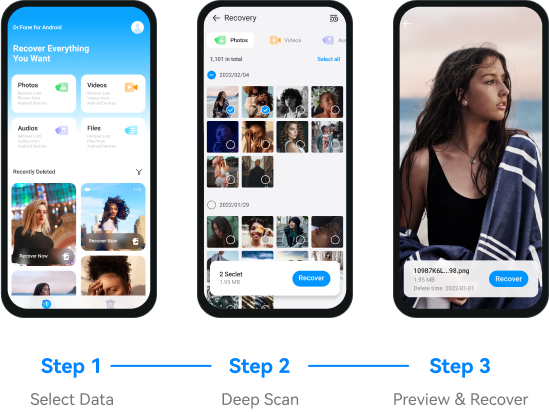
คุณยังสามารถทำการกู้คืนข้อมูล Android โดยใช้งานพีซีของคุณ ดาวน์โหลด ติดตั้ง และเปิด Wondershare Dr.Fone บนคอมพิวเตอร์ของคุณ ทำตามขั้นตอนเหล่านี้เพื่อกู้คืนไฟล์ CapCut ของคุณ
- เลือก กล่องเครื่องมือ และคลิก การกู้คืนข้อมูล;

- ในส่วน กู้คืนข้อมูลจากโทรศัพท์ของคุณ ให้เลือก Android;

- ในหน้าต่าง การกู้คืนข้อมูลสำหรับ Android ให้เลือก กู้คืนข้อมูล Android;

- เชื่อมต่ออุปกรณ์ Android ของคุณกับพีซีของคุณ และปล่อยให้ Wondershare Dr.Fone ตรวจจับได้;

- ในเมนู เลือกประเภทไฟล์ที่คุณต้องการกู้คืน เลือก วิดีโอ แล้วคลิก เริ่มสแกน;

- เลือก แสดงเฉพาะตัวเลือกที่ถูกลบ เพื่อกรองผลการสแกน;

- ตั้งค่าตำแหน่งบันทึกสำหรับไฟล์ที่กู้คืน และคลิก กู้คืน เพื่อกู้คืนไฟล์วิดีโอ CapCut ของคุณ

วิธีการกู้คืนวิดีโอ CapCut ที่ถูกลบบน iPhone
หากคุณลบหรือสูญหายไฟล์วิดีโอ CapCut บนอุปกรณ์ iOS คุณสามารถดำเนินการกู้คืนข้อมูล iOS เพื่อกู้คืนวิดีโอของคุณ และทำให้ข้อมูลโปรเจ็กต์ของคุณสามารถเข้าถึงได้อีกครั้ง ทางออกที่ดีที่สุดสำหรับปัญหานี้คือ การใช้งานซอฟต์แวร์กู้คืนข้อมูล iOS ที่เชื่อถือได้
ใช้งาน Wondershare Dr.Fone การกู้คืนข้อมูล (iOS)
การกู้คืนข้อมูล Wondershare Dr.Fone (iOS) เป็นเครื่องมือการกู้คืนข้อมูลระดับมืออาชีพสำหรับการดึงข้อมูลทุกประเภทจากอุปกรณ์ iOS ใดๆ เครื่องมือนี้สามารถกู้คืนไฟล์ได้ทุกประเภท รวมถึงเอกสาร, วิดีโอ, รูปภาพแอป, FaceTime, ประวัติ Safari, ประวัติการโทร, บันทึกเสียง, ที่คั่นหน้า Safari, สิ่งที่แนบมา, เตือนความจำ, ปฏิทิน, ข้อความ, รูปภาพ ฯลฯ
ดาวน์โหลด ติดตั้ง และเปิด Wondershare Dr.Fone บนคอมพิวเตอร์ของคุณ ทำตามขั้นตอนเหล่านี้เพื่อกู้คืนวิดีโอ CapCut จากอุปกรณ์ iOS ของคุณ
- นำทาง Wondershare Dr.Fone ไปที่ กล่องเครื่องมือ > การกู้คืนข้อมูล;

- เลือก ระบบโทรศัพท์ iOS;

- เลือก กู้คืนข้อมูลจากอุปกรณ์ iOS;
- เชื่อมต่ออุปกรณ์ iOS ของคุณกับคอมพิวเตอร์ และรอจนกว่า Wondershare Dr.Fone ตรวจพบ;

- ในหน้าต่าง การกู้คืนข้อมูลสำหรับ iOS ให้เลือก วิดีโอแอป และคลิก เริ่มการสแกน;

- กรองผลลัพธ์ที่สแกนโดยเลือก แสดงเฉพาะวิดีโอที่ถูกลบ (หากคุณกำลังมองหาวิดีโอ CapCut ที่ถูกลบ);

- เลือกตำแหน่งที่คุณต้องการกู้คืนไฟล์วิดีโอ CapCut แล้วคลิก ดำเนินการต่อ;

- เมื่อข้อความแจ้ง Find My iPhone ปรากฏขึ้น ให้คลิก ตกลง;

- กู้คืนไฟล์วิดีโอ CapCut ของคุณไปยัง iDevice ของคุณ

สรุป
คุณสามารถหลีกเลี่ยงการสูญเสียไฟล์โปรเจ็กต์ Capcut ได้โดยการสำรองข้อมูลวิดีโอ และโปรเจ็กต์ทั้งหมดของคุณเป็นประจำ บันทึกข้อมูลของคุณไปยังที่เก็บข้อมูลบนคลาวด์ของแอปหรือที่เก็บข้อมูลของอุปกรณ์ของคุณ คุณยังสามารถส่งออกไฟล์วิดีโอ CapCut เพื่อบันทึกไว้ในอุปกรณ์จัดเก็บข้อมูลแบบพกพาได้
ยิ่งคุณสร้างสำเนามากเท่าไร ก็ยิ่งดีเท่านั้น เคล็ดลับเหล่านี้จะช่วยคุณกู้คืนไฟล์วิดีโอ CapCut ที่ถูกลบ และป้องกันการสูญเสียข้อมูลจากการลบโดยไม่ตั้งใจ และสถานการณ์ไม่พึงประสงค์อื่นๆ วิธีการกู้คืนที่แนะนำมากที่สุดคือ การใช้งานบริการกู้คืนข้อมูลของ Wondershare Recoverit เพื่อกู้คืนไฟล์วิดีโอของคุณได้สำเร็จ
คำถามที่พบบ่อยเกี่ยวกับ CapCut Video Recovery
-
การลบ CapCut หมายถึง การสูญเสียข้อมูลทั้งหมดหรือไม่?
การลบ CapCut จะลบข้อมูลแคชของแอป รวมถึงไฟล์วิดีโอที่คุณไม่ได้บันทึก สำรองข้อมูล หรือส่งออกด้วย คุณจะไม่สูญเสียข้อมูล CapCut ทั้งหมดหากคุณบันทึกไว้ในที่เก็บข้อมูลบนคลาวด์หรืออุปกรณ์ของคุณ -
โปรเจ็กต์ CapCut ของฉันบันทึกไว้ที่ไหน?
หากคุณใช้งาน CapCut บนพีซี คุณสามารถค้นหาโปรเจ็กต์ที่บันทึกไว้ได้ในแท็บโปรเจ็กต์ หากคุณใช้งานแอปบนอุปกรณ์เคลื่อนที่ CapCut จะบันทึกโปรเจ็กต์ของคุณไว้ในแอปโดยอัตโนมัติ -
โปรเจ็กต์ CapCut ที่ถูกลบจะไปอยู่ที่ไหน?
ในกรณีส่วนใหญ่ โปรเจ็กต์ CapCut ที่ถูกลบจะไปที่โฟลเดอร์ที่เพิ่งลบล่าสุดหรือถังขยะ ทั้งนี้ ขึ้นอยู่กับอุปกรณ์ที่คุณใช้งาน อุปกรณ์ส่วนใหญ่จะย้ายไฟล์ที่ถูกลบไปยังโฟลเดอร์ถังขยะดิจิทัลก่อนที่จะลบออกอย่างถาวร คุณสามารถกู้คืนโปรเจ็กต์ของคุณได้โดยเข้าถึงโฟลเดอร์นี้ -
ฉันสามารถนำโปรเจ็กต์ CapCut ที่ถูกลบกลับมาได้หรือไม่?
ความพยายามในการกู้คืนโปรเจ็กต์จะขึ้นอยู่กับปัจจัยหลายประการ ตัวอย่างเช่น คุณสามารถรับไฟล์วิดีโอของคุณกลับมาได้อย่างง่ายดายหากคุณได้สำรองข้อมูลหรือบันทึกไว้ในที่เก็บข้อมูลบนคลาวด์ คุณยังสามารถลองใช้งานเครื่องมือการกู้คืนข้อมูลเช่น Wondershare Dr.Fone เพื่อเพิ่มโอกาสในการกู้คืน